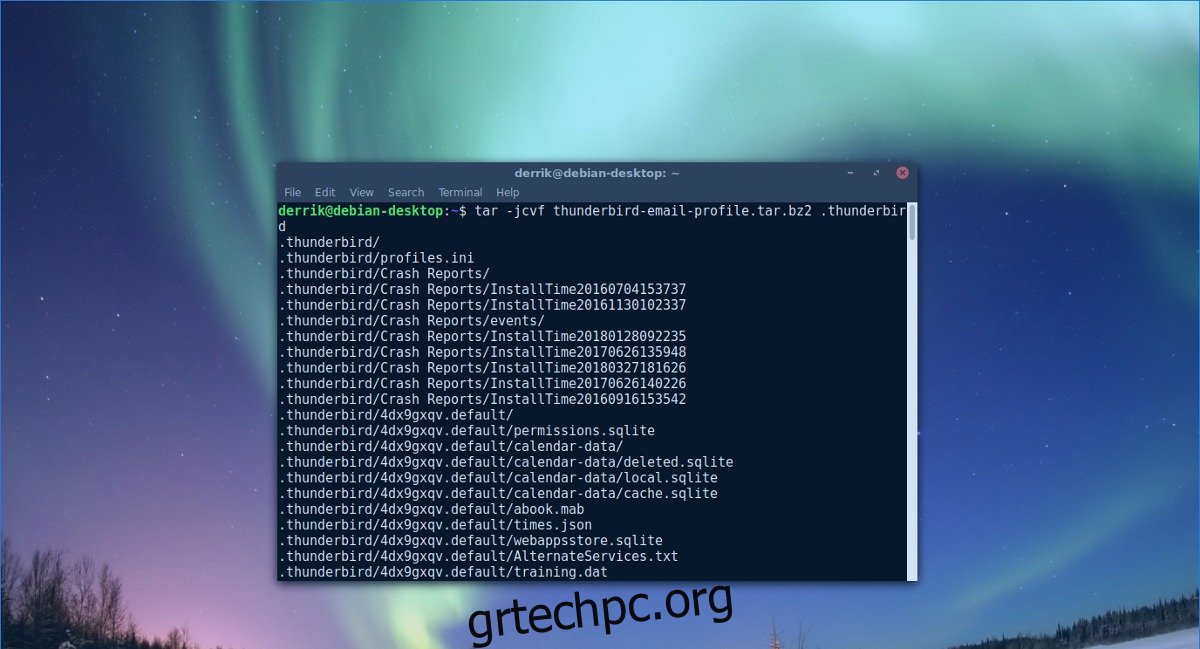Οι χρήστες Linux που χρησιμοποιούν το πρόγραμμα-πελάτη ηλεκτρονικού ταχυδρομείου Thunderbird γνωρίζουν ότι το πρόγραμμα δεν διαθέτει ενσωματωμένη μέθοδο για τη δημιουργία αντιγράφων ασφαλείας ολόκληρων προφίλ στο Linux. Ως αποτέλεσμα, οι χρήστες που θέλουν να διατηρήσουν σταθερό αντίγραφο ασφαλείας των email και των δεδομένων λογαριασμού χρήστη πρέπει να αναζητήσουν μια εξωτερική λύση για να δημιουργήσουν αντίγραφα ασφαλείας ενός προφίλ Thunderbird.
SPOILER ALERT: Κάντε κύλιση προς τα κάτω και παρακολουθήστε το εκπαιδευτικό βίντεο στο τέλος αυτού του άρθρου.
Πίνακας περιεχομένων
Δημιουργία αντιγράφων ασφαλείας ενός προφίλ Thunderbird
Ευτυχώς, η λύση δεν είναι πολύ περίπλοκη, καθώς όλα τα δεδομένα χρήστη του προγράμματος βρίσκονται σε έναν μόνο φάκελο στο /home/. Εάν θέλετε να διατηρήσετε όλα τα διαμορφωμένα πρόσθετα και τους λογαριασμούς σας, θα χρειαστεί να μετακινήσετε ορισμένα αρχεία. Για να ξεκινήσετε με τη δημιουργία αντιγράφων ασφαλείας, θα χρειαστεί να ανοίξετε ένα παράθυρο τερματικού. Από εδώ, χρησιμοποιήστε την εντολή tar για να δημιουργήσετε ένα πλήρες αρχείο bz2 του φακέλου ~/.thunderbird.
Σημείωση: Το πρόγραμμα Thunderbird Email ρυθμίζει προφίλ στο /home/. Εάν θέλετε να δημιουργήσετε αντίγραφα ασφαλείας πολλών προφίλ χρηστών, θα πρέπει να συνδεθείτε στο λογαριασμό κάθε χρήστη και να εκτελέσετε την εντολή συμπίεσης.
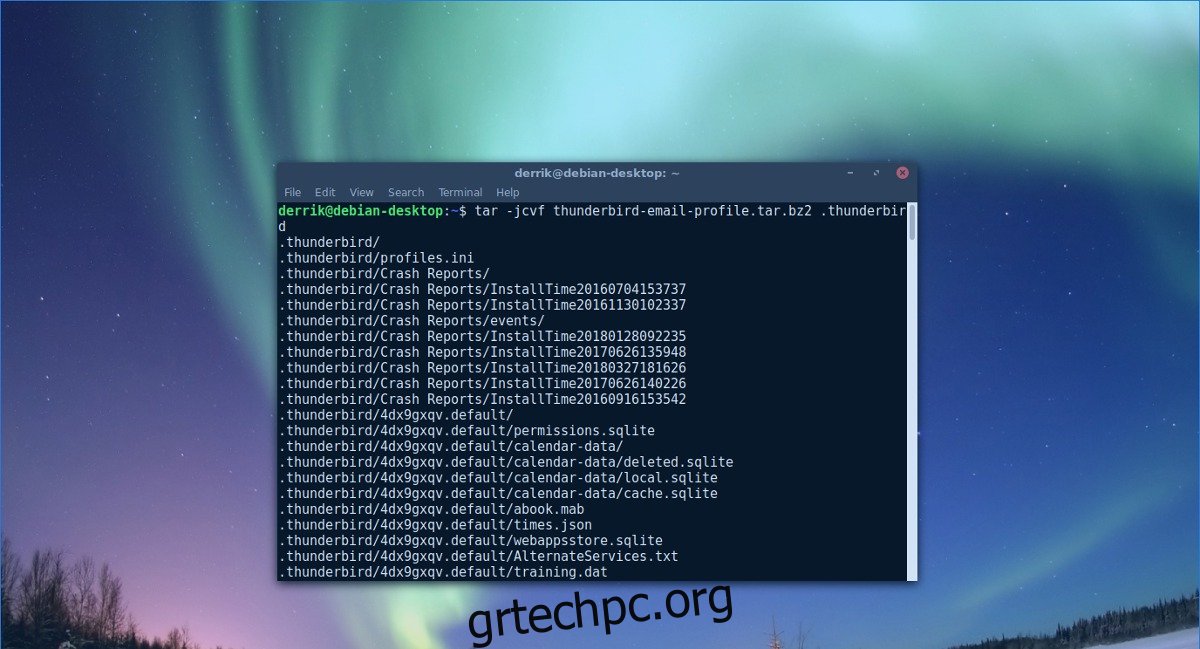
tar -jcvf thunderbird-email-profile.tar.bz2 .thunderbird
Η συμπίεση είναι συνήθως αρκετά γρήγορη. Σε ορισμένες περιπτώσεις, μπορεί να χρειαστεί πολύς χρόνος, ειδικά αν έχετε πολλά δεδομένα στο προφίλ σας. Όταν ολοκληρωθεί η συμπίεση, θα δείτε ένα αρχείο με το όνομα “thunderbird-email-profile.tar.bz2”. Αυτό το αρχείο περιέχει όλα τα δεδομένα λογαριασμού email, πρόσθετα, κ.λπ. σχετικά με το πρόγραμμα-πελάτη ηλεκτρονικού ταχυδρομείου Thunderbird. Μη διστάσετε να πάρετε αυτό το αρχείο και να το ανεβάσετε στο Dropbox, στο Google Drive ή ακόμα και σε έναν οικιακό διακομιστή αρχείων.
Λάβετε υπόψη ότι αυτό το αρχείο είναι εντελώς απροστάτευτο και αν πέσει σε λάθος χέρια, οποιοσδήποτε θα μπορούσε να έχει άμεση πρόσβαση στα παλιά σας email και στους διάφορους λογαριασμούς. Αργότερα σε αυτό το άρθρο, θα εξετάσουμε πώς να κρυπτογραφήσετε και να αποθηκεύσετε σωστά αυτά τα δεδομένα. Εάν δεν σκοπεύετε να κρυπτογραφήσετε το αντίγραφο ασφαλείας σας, χρησιμοποιήστε τουλάχιστον ένα ασφαλή κωδικό πρόσβασης για τον λογαριασμό και μην μοιράζεστε το αρχείο με κανέναν!
Κρυπτογράφηση του αντιγράφου ασφαλείας
Υπάρχουν πολλοί τρόποι για να κωδικοποιήσετε το αντίγραφο ασφαλείας Thunderbird, αλλά πιθανώς ο καλύτερος τρόπος είναι να χρησιμοποιήσετε το GnuPG. Είναι το τυπικό εργαλείο κρυπτογράφησης σε όλο το Linux και πιθανότατα το έχετε ήδη εγκαταστήσει στον υπολογιστή σας Linux. Για να το χρησιμοποιήσετε, ανοίξτε ένα παράθυρο τερματικού και πληκτρολογήστε “gpg”.
Η εισαγωγή “gpg” στο τερματικό χωρίς τίποτα άλλο θα σας προειδοποιήσει ότι “δεν δώσατε εντολή”. Η χρήση GPG χωρίς ορίσματα εντολών είναι εντάξει. Εάν το κάνετε, σας ενημερώνει ότι έχετε GPG στον υπολογιστή σας. Εάν δεν το κάνετε, κοιτάξτε στον διαχειριστή πακέτων σας (ή, ωστόσο, εγκαθιστάτε λογισμικό στο λειτουργικό σας σύστημα Linux) και αναζητήστε “gpg” ή “GnuPG” και εγκαταστήστε το.
Στη συνέχεια, πληκτρολογήστε αυτήν την εντολή για να κρυπτογραφήσετε το αντίγραφο ασφαλείας του προφίλ σας.
gpg -c thunderbird-email-profile.tar.bz2
Εκτελώντας αυτήν την εντολή θα εμφανιστεί μια προτροπή που ζητά από τον χρήστη να εισαγάγει έναν κωδικό πρόσβασης. Βεβαιωθείτε ότι χρησιμοποιείτε έναν ασφαλή, αξέχαστο κωδικό πρόσβασης που κανείς δεν θα μπορεί να μαντέψει εύκολα.
Όταν το αρχείο είναι πλήρως κρυπτογραφημένο, διαγράψτε το αρχείο προέλευσης, καθώς το thunderbird-email-profile.tar.bz2 είναι πλέον thunderbird-email-profile.tar.bz2.gpg.
rm thunderbird-email-profile.tar.bz2
Όταν ολοκληρωθεί η διαδικασία κρυπτογράφησης, τα δεδομένα αντιγράφων ασφαλείας είναι ασφαλή και κανείς εκτός από εσάς δεν μπορεί να έχει πρόσβαση σε αυτά. Μη διστάσετε να το ανεβάσετε οπουδήποτε.
Αποκρυπτογράφηση του Backup
Η κρυπτογράφηση και η αποκρυπτογράφηση με το GnuPG λειτουργούν περίπου με τον ίδιο τρόπο, καθώς ο χρήστης πρέπει να παρέχει μια εντολή και έναν κωδικό πρόσβασης για να κλειδώσει ή να ξεκλειδώσει αρχεία. Για να αποκρυπτογραφήσετε το αρχείο GPG στον υπολογιστή σας Linux, ανοίξτε ένα παράθυρο τερματικού και χρησιμοποιήστε την εντολή CD για να μετακινηθείτε στο φάκελο όπου βρίσκεται το αντίγραφο ασφαλείας. Σε αυτό το παράδειγμα, βρίσκεται στο /home/.
cd ~/
Μέσα στον κατάλογο /home/, χρησιμοποιήστε την εντολή ls για να βεβαιωθείτε ότι υπάρχει το αρχείο thunderbird-email-profile.tar.bz2.gpg. Εάν το αρχείο δεν βρίσκεται σε αυτόν τον κατάλογο και έχει μετακινηθεί, σκεφτείτε να κάνετε αυτήν την εντολή για να το βρείτε:
locate thunderbird-email-profile.tar.bz2.gpg
Χρησιμοποιώντας την εντολή gpg, αποκρυπτογραφήστε το κλειδωμένο αρχείο.
gpg thunderbird-email-profile.tar.bz2.gpg
Όταν ολοκληρωθεί η αποκρυπτογράφηση, εκτελέστε ξανά το ls για να αποκαλύψετε το αποκρυπτογραφημένο αρχείο. Ο φάκελος /home/ θα πρέπει να έχει και thunderbird-email-profile.tar.bz2.gpg και thunderbird-email-profile.tar.bz2.
Μη διστάσετε να εξαγάγετε το thunderbird-email-profile.tar.bz2 και να διαγράψετε το αρχείο thunderbird-email-profile.tar.bz2.gpg εάν δεν θέλετε πλέον να είναι κλειδωμένο. Διαφορετικά, κρατήστε και τα δύο και διαγράψτε το αρχείο tar.bz2 όταν τελειώσετε με τη χρήση του.
Επαναφορά αντιγράφων ασφαλείας
Μετά την αποκρυπτογράφηση του αρχείου Thunderbird, μπορεί να θέλετε να επαναφέρετε το αντίγραφο ασφαλείας. Λάβετε υπόψη ότι εάν το κάνετε αυτό σε έναν νέο υπολογιστή, ίσως χρειαστεί να διαγράψετε τον κατάλογο .thunderbird που βρίσκεται ήδη εκεί.
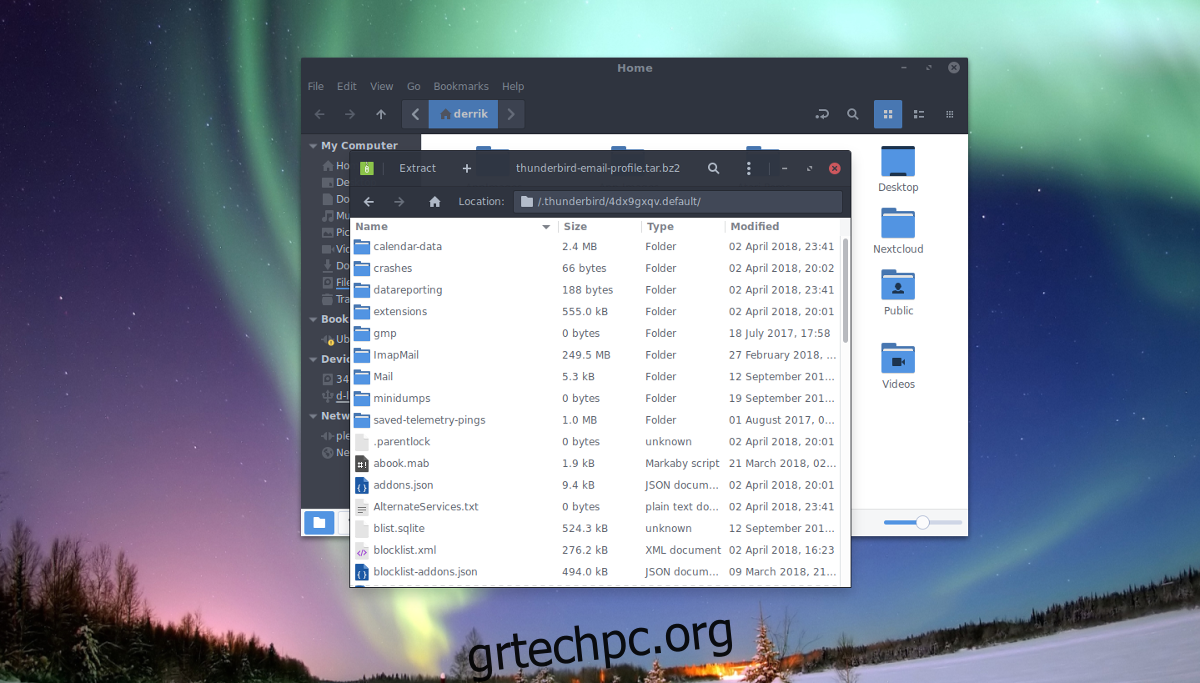
Σημείωση: η διαγραφή αυτού του φακέλου είναι απαραίτητη, καθώς πολλές διανομές Linux που επιλέγουν να αποστέλλουν το Thunderbird ενδέχεται να έχουν αυτόν τον φάκελο.
Για να το διαγράψετε, εκτελέστε αυτήν την εντολή:
rm -rf ~/.thunderbird
Όταν καταργήσετε τον προεπιλεγμένο φάκελο προφίλ, εξαγάγετε το αντίγραφο ασφαλείας σας.
tar -xvf thunderbird-email-profile.tar.bz2
Τα πάντα πρέπει να εξαχθούν μέσα σε έναν κατάλογο .thunderbird στο /home/. Εάν δεν το κάνει, χρησιμοποιήστε το mv για να το μετακινήσετε έξω από τον γονικό φάκελο (αν συμβαίνει).
cd ~/thunderbird-email-profile mv .thunderbird ~/ rm thunderbird-email-profile